مواد جي جدول
Excel ڪجھ طريقا مهيا ڪري ٿو قطارون داخل ڪرڻ لاءِ، ٻئي دستي طور تي ساڄي ڪلڪ ڪري ۽ خودڪار. انهن مان ڪجھ لاءِ دستي طور هڪ قطار داخل ڪرڻ بلڪل سادو آهي. پر ساڳئي شين کي بار بار ورجائڻ، خاص طور تي ڊگهي ٽيبل لاءِ مشڪل ٿي سگهي ٿو. هن آرٽيڪل ۾، مان توهان کي ڏيکاريندس ته ايڪسل ٽيبل ۾ خودڪار طريقي سان هڪ نئين قطار ڪيئن شامل ڪجي.
پریکٹس ورڪ بڪ ڊائون لوڊ ڪريو
هيٺ ڏنل ٽيمپليٽ ۽ VBA سان نوٽ بڪ ڊائون لوڊ ڪريو ۽ پاڻ ڪوشش ڪريو. .
Add New Row Automatically in a Table.xlsm
ايڪسل ٽيبل تي نئين قطار شامل ڪريو خودڪار طريقي سان Excel آپشن استعمال ڪندي
پهرين، اچو ٽيبل جي طور تي فارميٽ ٿيل ڊيٽا سيٽ جو نمونو وٺو. نمائش لاءِ، مون ھيٺ ڏنل ڊيٽا سيٽ چونڊيو آھي.
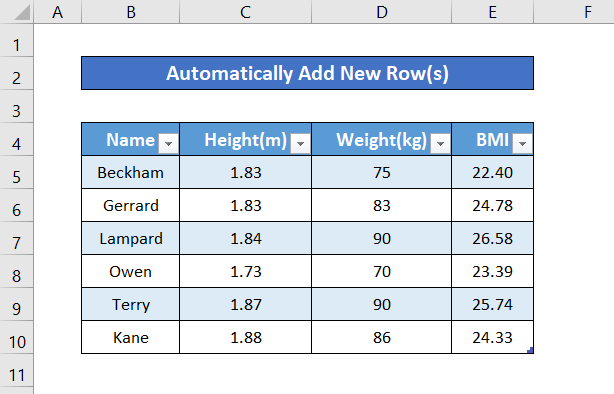
مون ڪالم E وزن/(اوچائي) 2 استعمال ڪندي ڪالم ۾ ھر ھڪ شخص جي BMI جو حساب ڪيو آھي. بالترتيب ڪالمن مان D ۽ C . اسان کي ھاڻي ھاڻي ھن طريقي تي عمل ڪرڻو پوندو ته جيئن Excel نئين قطارون شامل ڪري جتي اسان کي انھن جي ضرورت آھي.
Steps:
- وڃو فائل ٽيب ، پوءِ چونڊيو آپشنز کولڻ لاءِ Excel آپشنز .
- Proofing ٽيب هيٺ، چونڊيو 6 Auto Correct ونڊو، منتخب ڪريو Auto Format As You Type .
- پوءِ، چيڪ ڪريو جدول ۾ نيون قطارون ۽ ڪالمن شامل ڪريو ۽ Fill حساب ڪتاب ٺاهڻ لاءِ جدولن ۾ فارمولاڪالم .
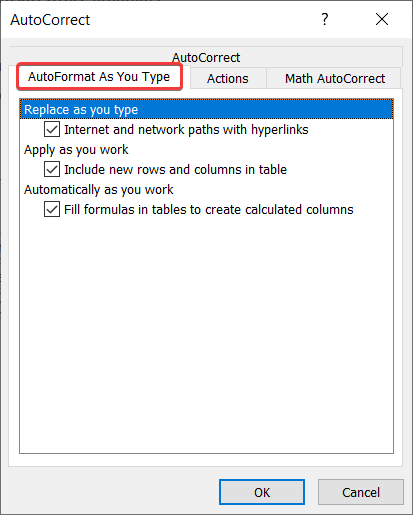
- هاڻي، چونڊيو ٺيڪ ۽ بند ڪريو ايڪسل آپشنز .
- ٽيبل ڏانھن واپس وڃو ۽ ان جي ھيٺان ھڪڙي نئين قطار ٽائپ ڪرڻ شروع ڪريو.
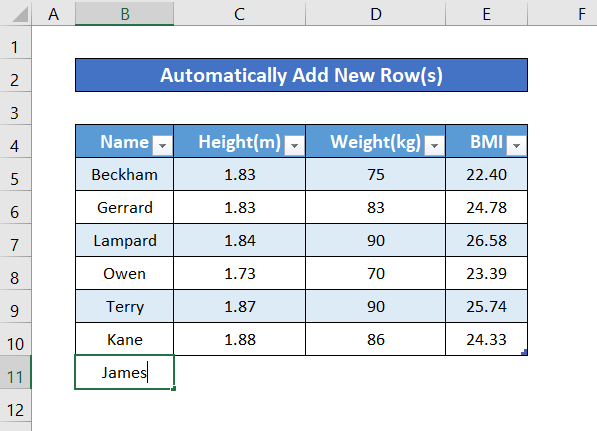
مڪمل ڪرڻ تي توھان ڏسندا ته نئين قطار خودڪار طريقي سان شامل ٿي ويندي جدول جي پڇاڙيءَ ۾ فارمولا ڪالم شامل آهن.
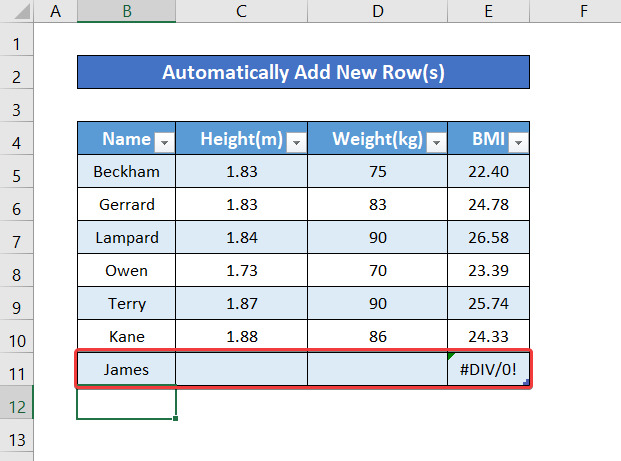
ايڪسل ٽيبل تي دستي طور تي نئين قطار شامل ڪريو
مٿي ڏنل طريقو صرف ان صورت ۾ ڪم ڪري ٿو جتي توهان ٽيبل جي آخر ۾ نيون قطارون شامل ڪنديون رھيون. هاڻي جيڪڏهن توهان کي اڳ ۾ ئي موجود قطارن جي وچ ۾ هڪ قطار شامل ڪرڻي آهي، ته هيٺ ڏيکاريل طريقا توهان جي مدد ڪري سگهن ٿا.
ان لاءِ، اچو ته ساڳي نموني ڊيٽا سيٽ کي ٽيبل طور وٺون، جتي ڪالم E آهي. ڪالمن جي قيمتن مان BMI فارمولا استعمال ڪندي حساب ڪيو ويو C ۽ D .
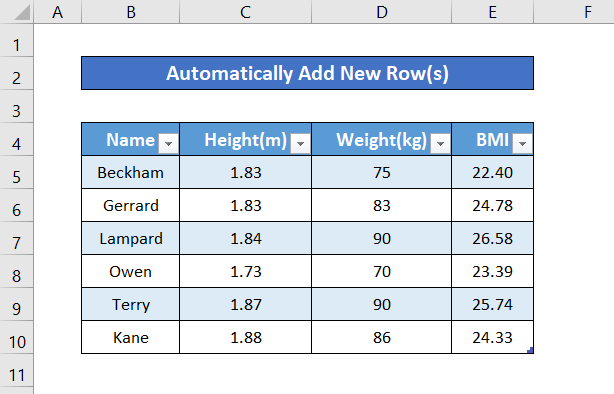
هتي، اسان نئون شامل ڪرڻ وارا آهيون. قطارون دستي طور تي (پر موثر طريقي سان).
1. Excel ۾ ڪي بورڊ شارٽ ڪٽ استعمال ڪندي نئين قطار شامل ڪريو
جڏهن شارٽ ڪٽ جي ڳالهه اچي ٿي، ته ٽيبل ۾ نئين قطار شامل ڪرڻ لاءِ ٻه موجود آهن. هن مثال لاءِ، اچو ته چئون ته اسان هڪ قطار جي وچ ۾ چاهيون ٿا 9 ۽ 10 .
1.1 پهريون شارٽ ڪٽ
> قدم:
- ھڪڙو سيل چونڊيو جنھن جي مٿان توھان نئين قطار داخل ڪرڻ چاھيو ٿا.

- دٻايو Ctrl + شفٽ + = . اهو ان جي مٿان هڪ نئين قطار داخل ڪندو.

جيئن توهان ڏسي سگهو ٿا، هڪ نئين قطار شامل ڪئي وئي آهي فارمولن جي نقل سان.
1.2 ٻيو شارٽ ڪٽ
آهيٻيو شارٽ ڪٽ جيڪو توهان استعمال ڪري سگهو ٿا مٿين جي بدران. بس انهن قدمن تي عمل ڪريو.
قدم:
- هڪ سيل چونڊيو جنهن جي مٿان توهان هڪ نئين قطار داخل ڪرڻ چاهيو ٿا.

- دٻايو Alt + I پنهنجي ڪيبورڊ تي.
- پوءِ R کي دٻايو. اهو هڪ نئين قطار داخل ڪندو، جيئن مٿي.

وڌيڪ پڙهو: شارٽ ڪٽ استعمال ڪندي ايڪسل ۾ ٽيبل ٺاهيو (8 طريقا)
2. Quick Access Toolbar ذريعي نئين قطار شامل ڪريو
استعمال ڪندي Quick Access Toolbar ، توھان به ساڳيو نتيجو حاصل ڪري سگھو ٿا. هن کي ڪرڻ لاءِ:
- قطار ۾ قطار يا سيل چونڊيو جنهن کان اڳ توهان ٽيبل ۾ قطار داخل ڪرڻ چاهيو ٿا. مون سيل منتخب ڪيو آهي B10 .

- دٻايو ۽ ڇڏي ڏيو Alt اهڙيءَ طرح توهان جلدي رسائي حاصل ڪندا. رسائي ٽول بار.
- دٻايو H (پهچڻ لاءِ Home ٽيب) ۽ پوءِ I (وڃڻ لاءِ Insert ).
- پوءِ پريس ڪريو A مٿي ٽيبل جي قطار داخل ڪرڻ لاءِ.
22>
اهي سڀئي طريقا مختلف رستا آهن. ساڳي پيداوار حاصل ڪرڻ لاءِ.
وڌيڪ پڙهو: Excel Table مان قطارون ۽ ڪالمن ڪيئن داخل ڪرڻ يا حذف ڪرڻ
ملندڙ پڙھڻ
- حساب ٿيل فيلڊ جي رقم ورهايل ڳڻپ جي لحاظ سان Pivot Table
- Excel ۾ Relative Frequency Distribution ڪيئن بيان ڪجي
- 6حل
- ايڪسل ۾ ايمورٽائيزيشن ٽيبل ڪيئن ٺاهيو (4 طريقا)
3. ايڪسل ٽيبل ۾ VBA استعمال ڪندي نئين قطار شامل ڪريو
مٿي ذڪر ڪيل سڀني طريقن کان علاوه، توهان آساني سان نيون قطارون شامل ڪري سگهو ٿا VBA استعمال ڪندي (Microsoft Visual Basic for applications). ذهن ۾ رکو ته توهان کي ضرورت آهي ڊولپر ٽيب توهان جي ربن تي فعال. جيڪڏهن توهان وٽ آهي، صرف ڪوڊ استعمال ڪريو ۽ انهن قدمن تي عمل ڪريو.
قدم:
9>23>
- Visual Basic ونڊو ۾، چونڊيو Insert ۽ پوءِ چونڊيو Module .

- ماڊيول جي اندر، صرف ھيٺ ڏنل ڪوڊ لکو.
1846
- VBA ونڊو بند ڪريو ۽ Developer ٽيب ۾، منتخب ڪريو Macros .

- Macros ونڊو ۾، منتخب ڪريو آپشنز (توهان هتي ذريعي پڻ ميڪرو هلائي سگهو ٿا ، پر ٻيهر استعمال لاءِ، عمل تي عمل ڪريو ۽ شارٽ ڪٽ تفويض ڪريو).
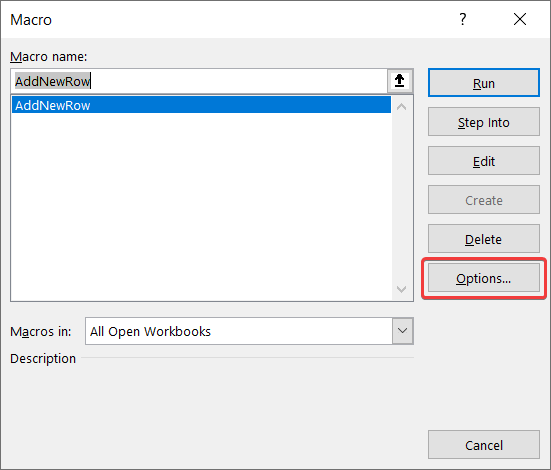
- A Macro Options ونڊو پاپ اپ ٿيندي. توھان منتخب ڪري سگھوٿا ھڪڙو شارٽ ڪٽ ڪيچ ھتي فزيبلٽي لاءِ ڪوڊ کي ٻيهر استعمال ڪرڻ دوران. مان استعمال ڪري رهيو آهيان Ctrl + Shift + N ، توھان تبديل ڪري سگھو ٿا Shift + N توھان جي پسند جي شارٽ ڪٽ سان . پوءِ منتخب ڪريو OK .
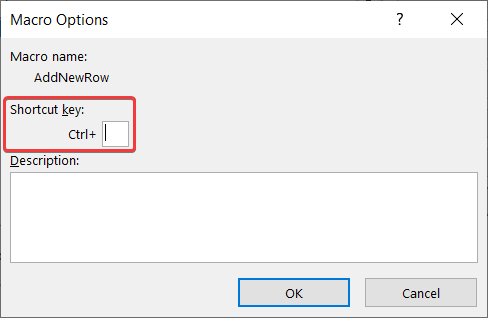
- ان کان پوءِ، سيل چونڊيو اڳي قطار جتي توهان چاهيو ٿا. داخل ڪرڻهڪ.
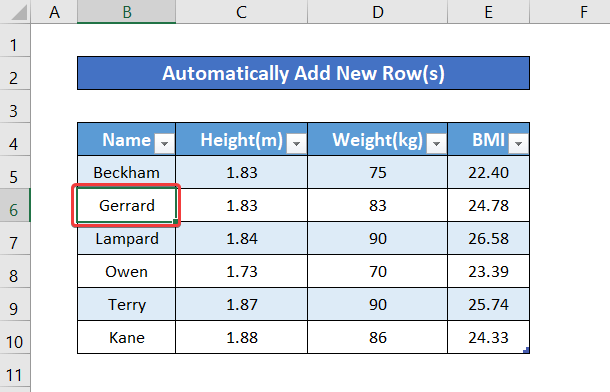
- دٻايو Ctrl + Shift + N (يا توهان شارٽ ڪٽ لاءِ چونڊيو آهي.
29>
نئين قطار قطار جي هيٺان شامل ڪئي ويندي. ھاڻي توھان شارٽ ڪٽ کي دٻائي سگھوٿا جيترا ڀيرا توھان چاھيو ۽ جيتريون جڳھون توھان چاھيو. اهو ڪالمن ۾ شامل ڪيل فارمولين کي به نقل ڪندو.
وڌيڪ پڙهو: ايڪسل ٽيبل فارميٽنگ جا طريقا - ٽيبل جي شڪل کي تبديل ڪريو
💬 ياد رکڻ جون شيون
- نئين شامل ڪيل قطارن ۾، ڪالم جنهن ۾ فارمولا شامل آهي صفر ڊويزن جي غلطي ڏيکاري ٿو، ڇاڪاڻ ته باقي سيلن ۾ ڊيٽا جي کوٽ جي ڪري. هڪ دفعو توهان سڀني سيلن لاءِ هڪ قيمت داخل ڪندا ته فارمولا سيل هڪ قدر ڏيکاريندو.
- پهرين طريقي ۾، توهان صرف قطارن کي ڀرڻ جاري رکي سگهو ٿا ۽ اهو پاڻمرادو ٽيبل قطار جي طور تي شامل ڪيو ويندو.
- دستي طريقن ۾، قطارون ان قطار کان اڳ داخل ڪيون وينديون جيڪي توھان چونڊيو آھي (يا قطار توھان جي چونڊيل سيل سان تعلق رکي ٿي).
- جيڪڏھن توھان VBA ڪوڊ استعمال ڪندا آھيو، اھو سيل جي پٺيان ھڪڙي قطار ٺاھيندو آھي يا جيڪا قطار توهان منتخب ڪئي آهي.
- ميڪرو ونڊو ۾، توهان ڪي اسائنمينٽ کي ڇڏي ڪري سگهو ٿا صرف اتان کان ڪوڊ هلائي سگهو ٿا. پر ٻيهر استعمال ڪرڻ جي لاءِ، هڪ شارٽ ڪٽ لڳايو.
نتيجو
اهي طريقا هئا هڪ ايڪسل ٽيبل ۾ پاڻمرادو نئين قطار شامل ڪرڻ لاءِ. اميد ته توهان سٺو پڙهيو هوندو ۽ هي گائيڊ توهان جي مدد ڪئي آهي.
وڌيڪ دوستانه ۽ ڪارآمد رهنمائي لاءِ، ڪوشش ڪريو Exceldemy .

